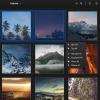Linux'ta Bash'ten Balık Kabuğuna Nasıl Geçilir
Terminalde, birçok kullanıcı Bash ile yapışır. Sonuç olarak, terminal deneyimleri olması gerektiği kadar iyi değil. Kutusundan çıkar çıkmaz modern özellikleri olmayan çok basit. Daha iyi bir terminal deneyimi istiyorsanız, Bash'ten Fish Shell'e geçmeyi düşünün.
Balık Kabuğunu Kur
Birincil terminal Shell'iniz olarak Bash'ten Fish Shell'e geçmeden önce Linux'a yüklemeniz gerekir. Neyse ki, çok popüler ve hemen hemen her Linux dağıtımında paketleri var. Bir terminal açın ve kurmak için aşağıdaki komutu girin.
Ubuntu
sudo uygun yüklemek balık
Debian
sudo uygun-almak yüklemek balık
Arch Linux
sudo pacman -S balık
fötr şapka
sudo dnf yüklemek balık
OpenSUSE
sudo zypper yüklemek balık
Diğer Linux'lar
Balık, özellikleri oldukça modern olmasına rağmen, bir süredir etrafta. Yaşından dolayı, herhangi bir Linux dağıtımına ulaşmak oldukça kolaydır. Takmak için bir terminal açın ve paket yöneticinizde "balık" veya "balık kabuğu" olup olmadığını kontrol edin. Alternatif olarak, resmi Github sayfası ve program kodu ile kaynaktan oluşturun.
Bash'i Balık Kabuğuna Değiştir
Bash'ten çok farklı olduğu için Fish'i birincil kabuk olarak kullanmak biraz zaman alabilir. Diğer pek çok alternatifin (Zsh, Ksh, vb.) Aksine, Fish Bash sistemini temel olarak kullanmıyor. Fish bu tasarıma sahip olduğundan, bazı komutlar farklı bir sözdizimi nedeniyle çalışmayı reddedebilir ve terminali kullanırken bazı alışkanlıkları değiştirmeniz gerekecektir.

Şanslısınız, Balık Kabuğunun ve çevrenin tüm inceliklerini gözden geçirecek harika bir sayfa var. Balık Sözdizimini, boruları nasıl ele aldığını ve diğer pek çok şeyi özetliyor. Geçiş yapmayı düşünüyorsanız, kendinize bir iyilik yapın ve bir okuma yapın.
Hile sayfasını inceledikten sonra, bir terminal açmak ve kullanıcınızın varsayılan kabuğunu Bash'ten Fish Shell'e değiştirmek güvenlidir. Terminalde, chsh Komut. Ancak, sudoveya Kök kullanıcının kabuğunu kendiniz yerine Balık ile değiştirebilirsiniz.
chsh -s / usr / bin / balık
Çalışan chsh komutu kullanıcılarınıza yeni kabuk atayacaktır. Kullanıcılarınızla Fish'e anında erişmek için şunu yazın: balık terminalin içine. Aksi takdirde, anahtarı sonlandırmak için Linux PC'nizi yeniden başlatın. Yeniden başlattıktan sonra tekrar oturum açın ve bir terminal açın. Her şey yolunda giderse, Balık yeni varsayılan olacaktır ve Bash yerine Fish Shell ile karşılaşacaksınız.
Balık Yapılandırma
Balık Kabuğuna geçiş yapmanıza rağmen, kullanıma tam olarak hazır değil. Bir sonraki adım, yapılandırmaktır. Terminalde yeni bir yapılandırma klasörü oluşturun.
mkdir -p ~ / .config / balık
Ardından, yeni Fish config klasörünün içinde yeni bir yapılandırma dosyası oluşturun:
~ / .config / fish / config.fish'e dokunun
kullanma dokunma içinde hiçbir şey olmayan boş bir Fish Shell yapılandırma dosyası oluşturur. Bu noktada, kabuğa herhangi bir özel yapılandırma eklemek güvenlidir. Çoğu kullanıcı için, gereken tek değişiklik hoş geldiniz iletisini kalıcı olarak devre dışı bırakmaktır. Aşağıdaki komutu çalıştırarak Balık yapılandırmasına değişiklik ekleyin:
echo 'set fish_greeting ""' >> ~ / .config / fish / config.fish
Yedek Balık Yapılandırması
Her bilgisayar için yeni bir yapılandırma oluşturmanız gerekeceğinden Fish'i birden fazla bilgisayarda kurmak oldukça can sıkıcı olabilir. Daha hızlı bir yol, dosyanın yedeğini oluşturmak ve Fish'i kullanmayı planladığınız her PC'ye geri yüklemektir. Yapılandırmayı yedeklemek için terminalde bu komutu çalıştırın
cp ~ / .config / fish / config.fish ~ / Belgeler /
Yapılandırmayı geri yüklemek için dosyayı yeni PC'ye taşıyın, Belgeler klasörüne yerleştirin ve çalıştırın:
mkdir -p ~ / .config / balık cp ~ / Belgeler / config.fish ~ / .config / fish / config.fish
Özelleştirme

Çoğunlukla, Balık tamamen kurulur ve kullanıma hazırdır. Ancak, daha fazla özelleştirmek ve yapılandırmak istiyorsanız, bunu yapmanın bir yolu vardır. Terminale gidin ve şu komutu çalıştırın:
fish_config
Bu komutu çalıştırmak, web tarayıcınızda Fish'in olası yönleriyle otomatik olarak yeni bir sekme açar.
Fish_Config penceresinde, önceden ayarlanmış kabuk temaları uygulayabilir, değişkenler atayabilir, özel işlevler ayarlayabilir, komut geçmişini görüntüleyebilir, kısaltmalar, takma adlar ve daha fazlasını atayabilirsiniz!
Balık Otomatik Tamamlama
Şimdiye kadar, Fish'teki en çekici özellik otomatik tamamlama özelliğidir. Diğer her şeyin çok ötesinde ve bu özellik tek başına en çok Bash hayranlarını bile kontrol etmeye ikna etmek için yeterli. Bu özelliğin en iyi yanı, yararlanmak için çok fazla bilgi gerektirmemesidir. Terminal noobs bile bundan çok faydalanabilir.
Balık otomatik tamamlama özelliğini kullanmak için terminale gidin ve bir komut yazmaya başlayın. Siz yazdıkça, kabuğun gittikçe tahmin etmeye çalıştığını göreceksiniz. Daha fazla bilgi aldıkça düzeltir. İstediğiniz zaman bir komutu otomatik olarak tamamlayarak sağ ok tuşu klavyede. Doğru tuşa bastıktan sonra yarım bitirme komutunuz otomatik olarak tamamlanır.
Arama
Yakın Zamanda Gönderilenler
Ağdaki Etkin Ana Bilgisayarları Tarama ve Tanımlama
Angry IP Tarayıcı ağdaki işlevsel ana bilgisayarların taranmasını s...
Linux'ta Lychee Fotoğraf yönetim aracı nasıl kurulur
Lychee Fotoğraf yönetim aracı, Linux için kullanıcıların verimli bi...
Sweet GTK teması nasıl yüklenir
Linux masaüstünüz için yeni, benzersiz bir temaya mı ihtiyacınız va...